
Satura rādītājs:
- 1. darbība. Piekļuve terminālim
- 2. darbība. Izmantojot komandu Ifconfig, lai apkopotu tīkla informāciju, piemēram, IP adresi vai MAC adresi
- 3. darbība. Cd komandas izmantošana, lai pārvietotos pa direktorijiem, piemēram: lejupielādes, darbvirsma, attēli
- 4. darbība. Arp komandas izmantošana, lai parādītu ierīču tabulu ar atbilstošo IP un MAC adresi
- Autors John Day [email protected].
- Public 2024-01-30 10:56.
- Pēdējoreiz modificēts 2025-01-23 14:59.
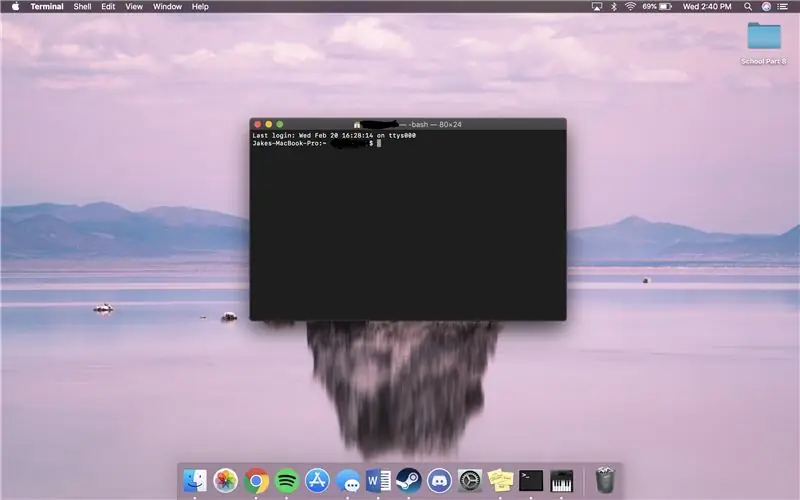
Mēs jums parādīsim, kā atvērt MAC termināli. Mēs parādīsim arī dažas funkcijas terminālī, piemēram, ifconfig, direktoriju maiņu, piekļuvi failiem un arp. Ifconfig ļaus jums pārbaudīt savu IP adresi un MAC adresi. Tas ir noderīgi, lai tīklā iestatītu jaunu ierīci. Katalogu maiņa terminālī var būt noderīga kā efektīvāks veids, kā atrast dokumentu un mapes datorā, nevis meklēt visas mapes.
1. darbība. Piekļuve terminālim

1) Nospiediet komandu + atstarpes taustiņu
2) Tipa terminālis
3) Nospiediet Enter
2. darbība. Izmantojot komandu Ifconfig, lai apkopotu tīkla informāciju, piemēram, IP adresi vai MAC adresi
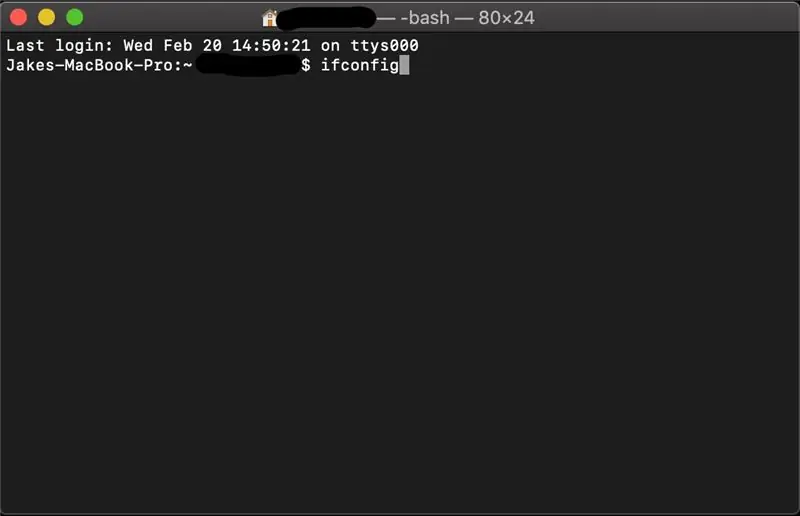
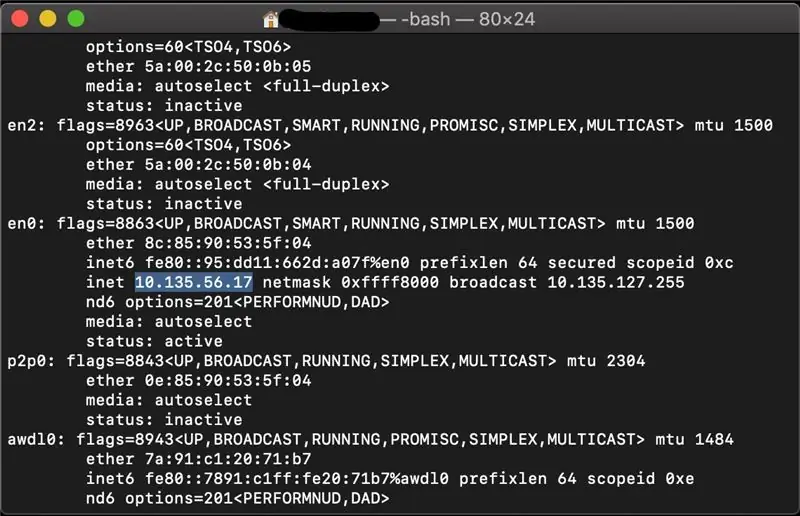
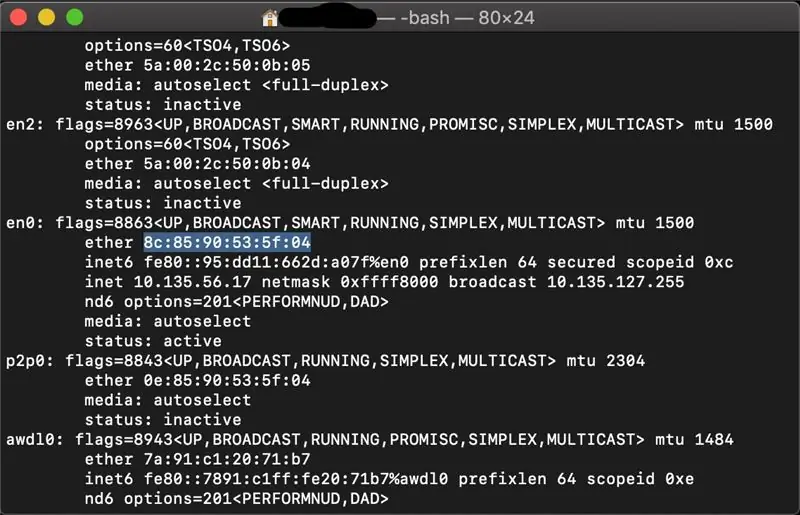
1) Terminālī ierakstiet "Ifconfig", pēc tam nospiediet taustiņu enter
3) Jūsu IP adrese tiks parādīta inet (kā iezīmēts otrajā attēlā)
4) Jūsu Mac adrese tiks parādīta ēterī (kā iezīmēts trešajā attēlā)
3. darbība. Cd komandas izmantošana, lai pārvietotos pa direktorijiem, piemēram: lejupielādes, darbvirsma, attēli
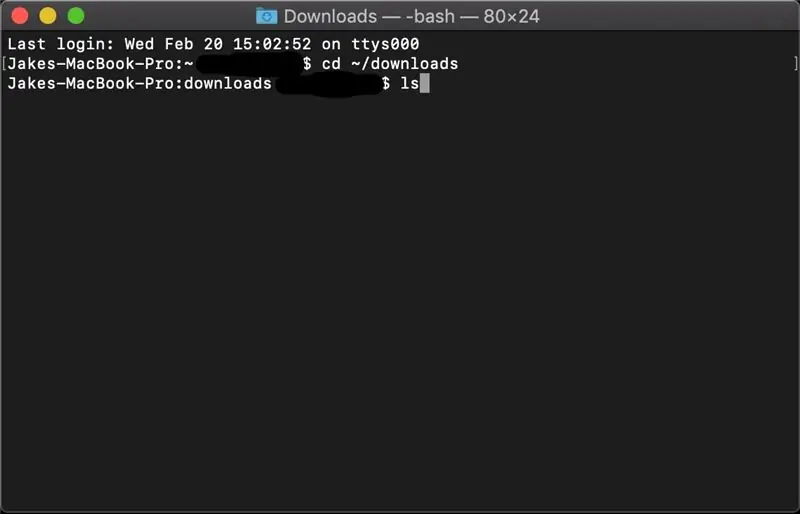
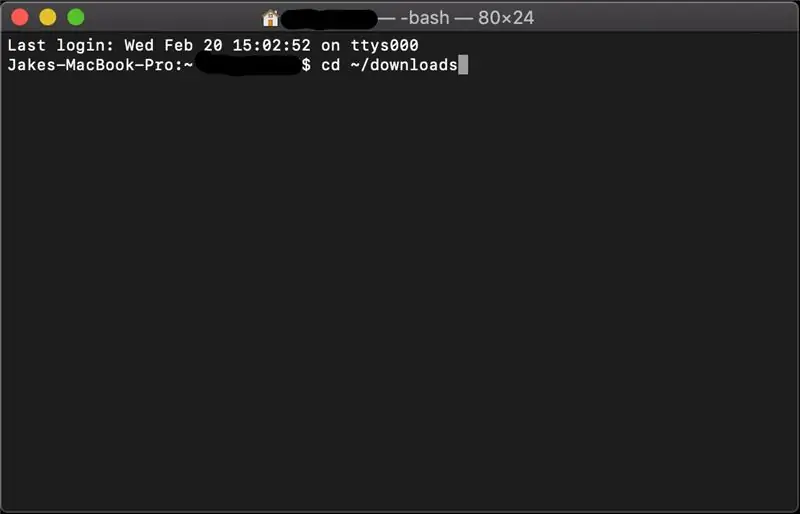
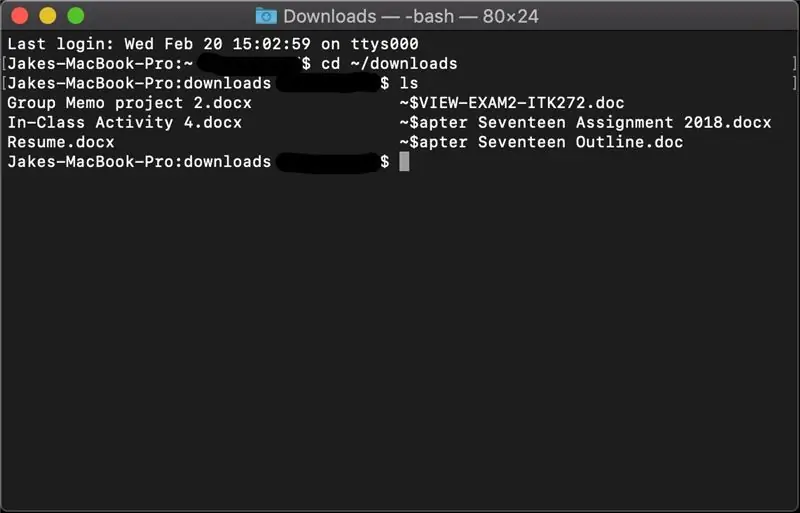
1) Ierakstiet “notīrīt”, pēc tam nospiediet taustiņu Enter, lai pirms nākamās darbības pārvietotu visu informāciju uz augšu un ārpus ekrāna, tas ļauj novērst nevēlamās informācijas jucekli
2) Ierakstiet “cd ~/downloads”, pēc tam nospiediet taustiņu Enter, un tas jūs pārvietos uz lejupielādes direktoriju
4) Terminālī ierakstiet "ls", pēc tam nospiediet taustiņu Enter, lai parādītu šajā direktorijā esošos failus (lejupielādes)
(PADOMS: Pārliecinieties, ka izmantojat burtu L, nevis i)
4) varat arī izmantot "cd..", lai atgrieztos augšējā direktorijā, lai varētu pāriet uz citu
4. darbība. Arp komandas izmantošana, lai parādītu ierīču tabulu ar atbilstošo IP un MAC adresi
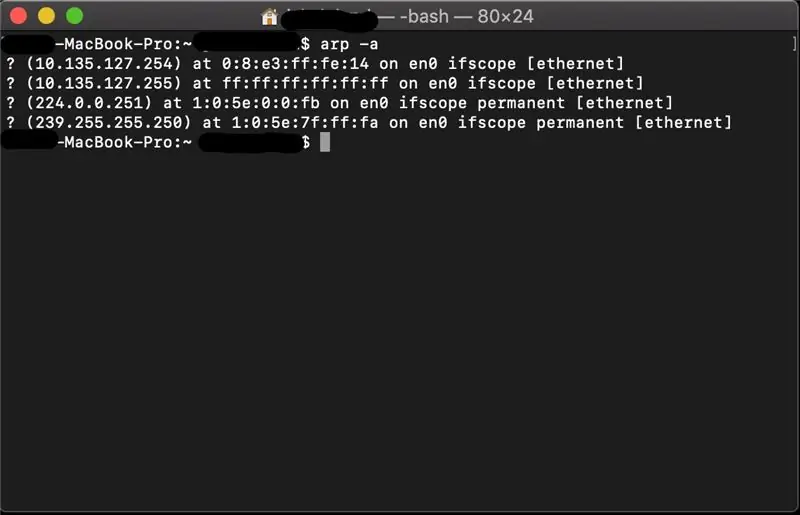
1) Ierakstiet “skaidrs”, pēc tam nospiediet taustiņu Enter, lai visu informāciju pārvietotu uz augšu un ārpus ekrāna, lai sāktu jaunu
2) Ierakstiet "arp -a", pēc tam nospiediet taustiņu Enter, lai parādītu jūsu tīklam pievienotas ierīces un to atbilstošās IP un MAC adreses
(PADOMS: Noteikti ievietojiet atstarpi starp arp un -a)
Ieteicams:
Pielāgotas funkcijas pievienošana Google izklājlapām: 5 soļi

Pievienot pielāgotu funkciju Google izklājlapās: esmu pārliecināts, ka kādā dzīves posmā jums bija jāizmanto izklājlapu programmatūra, piemēram, Microsoft Excel vai Google izklājlapas. Tie ir salīdzinoši vienkārši un vienkārši lietojami, bet arī ļoti spēcīgi un viegli paplašināmi. Šodien mēs izskatīsim Goo
Ātrās uzlādes funkcijas pievienošana Powerbank: 5 soļi (ar attēliem)

Ātrās uzlādes funkcijas pievienošana Powerbank: Šajā projektā es jums parādīšu, kā es modificēju kopēju powerbank, lai samazinātu tās smieklīgi garo uzlādes laiku. Pa ceļam es runāšu par powerbank ķēdi un to, kāpēc manas powerbank akumulators ir mazliet īpašs. Saņemsim st
Pašreizējo ierobežojumu funkcijas pievienošana Buck/Boost pārveidotājam: 4 soļi (ar attēliem)

Pašreizējā ierobežojuma līdzekļa pievienošana Buck/Boost pārveidotājam: Šajā projektā mēs tuvāk aplūkosim kopējo buck/boost pārveidotāju un izveidosim nelielu papildu ķēdi, kas tai pievieno pašreizējās ierobežošanas funkciju. Izmantojot to, buck/boost pārveidotāju var izmantot tāpat kā mainīga laboratorijas stenda barošanas avotu. Le
WiFi automātiskā savienojuma funkcijas pievienošana esošai skicei: 3 soļi

WiFi automātiskās savienošanas funkcijas pievienošana esošai skicei: nesenajā ierakstā mēs uzzinājām par automātiskās savienošanas funkciju ESP32/ESP8266 plāksnēm, un viens no uzdotajiem jautājumiem bija par tā pievienošanu esošajām skicēm. Šajā rakstā mēs uzzināsim, kā to izdarīt, un mēs izmantosim tīkla laika projektu
RaspberryPi 3/4 pagarinājuma dēlis, lai Raspberry Pi pievienotu papildu funkcijas: 15 soļi (ar attēliem)

RaspberryPi 3/4 paplašinājuma dēlis, lai Raspberry Pi pievienotu papildu funkcijas: mēs zinām, ka aveņu pi 3/4 komplektācijā nav iebūvēts ADC (analogo ciparu pārveidotājs) un RTC (reālā laika pulkstenis), tāpēc es izstrādāju PCB, kas satur 16 kanāls 12 bitu ADC, RTC, SIM7600 4G modulis, spiedpogas, releji, USB izeja, 5 V strāvas padeve, 12 V jauda
